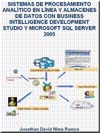
Jonathan David Nima Ramos
Esta página muestra parte del texto pero sin formato.
Puede bajarse el libro completo en PDF comprimido ZIP (304 páginas, 2.69 Mb) pulsando aquí
Implementar cambios, procesar los objetos y ver los cambios
Una vez que ha cambiado los atributos y las jerarquías, debe implementar los cambios y procesar de nuevo los objetos relacionados antes de ver los cambios.
Para implementar los cambios, procesar los objetos y ver los cambios
1. En el menú Generar de BI Development Studio, haga clic en Implementar Analysis Services Libro.
2. Cuando la implementación haya finalizado correctamente, haga clic en la ficha Examinador del Diseñador de dimensiones para la dimensión Customer y luego haga clic en Volver a conectar en la barra de herramientas.
3. Compruebe que Customer Geography aparece seleccionado en la lista Jerarquía y, a continuación, en el panel del explorador, expanda All, Australia, New South Wales y, por último, Coffs Harbour.
Como se muestra en la imagen siguiente, la jerarquía tiene ahora un nivel Country-Region y un nivel City, y muestra el nombre completo de cada cliente en el nivel Customer, en lugar de mostrar la dirección de correo electrónico de cada cliente.
4. Cambie al Diseñador de cubos para el cubo de Libro de Analysis Services, haga clic en la ficha Examinador y, a continuación, en Volver a conectar en la barra de herramientas.
5. En el panel Metadatos, expanda Customer.
Observe que, en lugar de una lista larga de atributos y jerarquías de usuario, bajo Customer sólo aparecen las carpetas para mostrar y las jerarquías que no tienen valores de carpeta para mostrar.
Observe que esta carpeta contiene cuatro jerarquías de atributo y una jerarquía de usuario, como se muestra en la imagen siguiente.
6. Expanda la carpeta para mostrar Ubicación.
7. En el menú Archivo, o en la barra de herramientas de BI Development Studio, haga clic en Guardar todo para detener aquí el libro si es lo que desea y reanudarlo más tarde.
Modificar la dimensión Time
Puede definir claves compuestas para que los atributos controlen los miembros que devuelve la consulta de procesamiento SELECT DISTINCT. Si se utilizan claves compuestas, el criterio de ordenación de los miembros del atributo viene determinado por el orden de los miembros de la clave compuesta. En las tareas de este tema, debe cambiar el nombre de la jerarquía definida por el usuario, cambiar los nombres de los miembros que se muestran para los atributos Date, Month, Calendar Quarter y Calendar Semester, definir claves compuestas para los atributos EnglishMonthName, CalendarQuarter y CalendarSemester, y modificar el orden de los miembros de las claves compuestas para controlar el criterio de ordenación de los miembros de las dimensiones.
Modificar la jerarquía definida por el usuario
Para modificar la jerarquía definida por el usuario
1. Cambie al Diseñador de dimensiones para la dimensión Time de Business Intelligence Development Studio y haga clic en la ficha Estructura de dimensión.
2. En el panel Jerarquías y niveles, haga clic en la jerarquía CalendarYear - CalendarSemester - CalendarQuarter - EnglishMonthName - FullDateAlternateKey y, a continuación, cambie la propiedad Name por Calendar Time en la ventana Propiedades.
El nombre de esta jerarquía definida por el usuario ahora es Calendar Time.
3. En la jerarquía definida por el usuario Calendar Time, cambie el nivel English Month Name a Calendar Month y el nivel Full Date Alternate Key a Date.
4. Cambie al Diseñador de vistas de origen de datos de la vista de origen de datos Adventure Works DW, haga clic con el botón secundario en Time (dbo.DimTime) en el panel Tablas y, a continuación, haga clic en Nuevo cálculo con nombre.
5. En el cuadro de diálogo Crear cálculo con nombre, escriba SimpleDate en el cuadro Nombre de columna y, a continuación, escriba la secuencia de comandos SQL siguiente en el cuadro Expresión:
Copiar código
DATENAME(mm, FullDateAlternateKey) + ' ' +
DATENAME(dd, FullDateAlternateKey) + ', ' +
DATENAME(yy, FullDateAlternateKey)
Esta secuencia de comandos SQL extrae los valores de año, mes y día de la columna FullDateAlternateKey. Modificará el nivel Date en la jerarquía Calendar Time de la dimensión Time para mostrar el valor de esta nueva columna en lugar del valor original almacenado en la columna FullDateAlternateKey de la tabla DimTime.
6. Haga clic en Aceptar y luego cambie al Diseñador de dimensiones para la dimensión Time.
7. Haga clic en Date en la jerarquía Calendar Time y, a continuación, revise las propiedades del nivel Date en la ventana Propiedades.
Observe que el nivel Date de la jerarquía se basa en el atributo FullDateAlternateKey. En los pasos siguientes, cambiará el atributo en el que se basa este nivel por TimeKey, y luego modificará las propiedades del atributo TimeKey de modo que los nombres de sus miembros se basen en los valores de la columna SimpleDate que acaba de definir. También podría dejar FullDateAlternateKey como atributo en el que se basara el nivel de Date y cambiar el atributo de modo que sus nombres de miembro se basaran en la columna SimpleDate. No obstante, el primer método es más eficaz; el atributo TimeKey y el atributo FullDateAlternateKey no son ambos necesarios, por lo que eliminará el atributo FullDateAlternateKey.
8. En la jerarquía definida por el usuario Calendar Time, cambie el valor de la propiedad SourceAttribute del nivel Date por TimeKey y, a continuación, elimine el atributo FullDateAlternateKey del panel Atributos.
9. Seleccione TimeKey en el panel Atributos, expanda la coSección de propiedades NameColumn y, a continuación, expanda la coSección de propiedades Source de la ventana Propiedades. Cambie el valor de la propiedad ColumnID por SimpleDate.
Observe que la propiedad OrderBy del atributo TimeKey especifica que los miembros de la jerarquía de atributo se ordenan según sus valores de clave.
10. En el menú Generar de BI Development Studio, haga clic en Implementar Libro de Analysis Services. Cuando la implementación haya finalizado correctamente, haga clic en la ficha Examinador del Diseñador de dimensiones para la dimensión Time y luego haga clic en Volver a conectar en la barra de herramientas.
11. Expanda los niveles de la jerarquía Calendar Time para revisar los miembros del nivel Date.
Observe que los miembros del nivel Date son más descriptivos que antes. No obstante, observe también que los miembros de semestre, trimestre y mes no indican su año primario.
En la imagen siguiente se muestran los miembros del nivel Date.
12. En la lista Jerarquía, seleccione EnglishMonthName y expanda el miembro All.
Observe que cada mes aparece sólo una vez, en lugar de aparecer una vez por cada año de la dimensión Time. En la tarea siguiente de este tema generará nombres únicos para cada mes de cada año.
13. Seleccione CalendarQuarter en la lista Jerarquía y expanda el miembro All.
Observe que cada trimestre aparece sólo una vez, en lugar de aparecer una vez por cada trimestre de la dimensión Time. Observe también que los meses están ordenados alfabéticamente. En la tarea siguiente de este tema generará nombres únicos para cada trimestre natural de cada año. En la Sección 4, configurará los meses para ordenarlos cronológicamente.
Proporcionar nombres de miembros de dimensión únicos
Para proporcionar nombres de miembros de dimensión únicos
1. Cambie al Diseñador de vistas de origen de datos de la vista de origen de datos Adventure Works DW, haga clic con el botón secundario en Time (dbo.DimTime) en el panel Tablas y, a continuación, haga clic en Nuevo cálculo con nombre.
2. En el cuadro de diálogo Crear cálculo con nombre, escriba MonthName en el cuadro Nombre de columna y, a continuación, escriba la secuencia de comandos SQL siguiente en el cuadro Expresión:
Copiar código
EnglishMonthName+' '+ CONVERT(CHAR (4), CalendarYear)
Esta secuencia de comandos SQL concatena el mes y el año de cada mes de la tabla DimTime en una nueva columna.
3. Haga clic en Aceptar.
4. Haga clic con el botón secundario en Time (dbo.DimTime) en el panel Tablas y, a continuación, haga clic en Nuevo cálculo con nombre.
5. En el cuadro de diálogo Crear cálculo con nombre, escriba CalendarQuarterDesc en el cuadro Nombre de columna y, a continuación, escriba la secuencia de comandos SQL siguiente en el cuadro Expresión:
Copiar código
'Q' + CONVERT(CHAR (1), CalendarQuarter) +' '+ 'CY ' +
CONVERT(CHAR (4), CalendarYear)
Esta secuencia de comandos SQL concatena el trimestre natural y el año de cada trimestre de la tabla DimTime en una nueva columna.
6. Haga clic en Aceptar.
7. Haga clic con el botón secundario en Time en el panel Tablas y, a continuación, haga clic en Nuevo cálculo con nombre.
8. En el cuadro de diálogo Crear cálculo con nombre, escriba CalendarSemesterDesc en el cuadro Nombre de columna y, a continuación, escriba la secuencia de comandos SQL siguiente en el cuadro Expresión:
Copiar código
CASE
WHEN CalendarSemester = 1 THEN 'H1' + ' ' + 'CY' + ' '
+ CONVERT(CHAR(4), CalendarYear)
ELSE
'H2' + ' ' + 'CY' + ' ' + CONVERT(CHAR(4), CalendarYear)
END
Esta secuencia de comandos SQL concatena el semestre natural y el año de cada semestre de la tabla DimTime en una nueva columna.
9. Haga clic en Aceptar y, a continuación, cambie al Diseñador de dimensiones para la dimensión Time y haga clic en la ficha Estructura de dimensión.
Modificará los atributos EnglishMonthName, CalendarQuarter y CalendarSemester en la dimensión Time para utilizar los valores de las columnas nuevas como valores de miembro.
10. En el panel Atributos, seleccione EnglishMonthName. En la ventana Propiedades, expanda la propiedad NameColumn y la propiedad Source y, a continuación, cambie el valor de la propiedad ColumnID por MonthName.
11. Del mismo modo, cambie la propiedad ColumnID del atributo Calendar Quarter y el atributo Calendar Semester como se indica a continuación:
o Calendar Quarter: cambie la propiedad ColumnID por CalendarQuarterDesc.
o Calendar Semester: cambie la propiedad ColumnID por CalendarSemesterDesc.
12. En el menú Generar de BI Development Studio, haga clic en Implementar Libro de Analysis Services. Cuando la implementación haya finalizado correctamente, haga clic en la ficha Examinador del Diseñador de dimensiones para la dimensión Time.
13. En la barra de herramientas de la ficha Examinador, haga clic en Volver a conectar y, a continuación, revise los miembros de la jerarquía de atributo CalendarQuarter de la jerarquía de atributo Calendar Quarter.
Observe que, si bien los nombres de los miembros de la jerarquía de atributo son más descriptivos, sigue habiendo sólo cuatro miembros en la jerarquía de atributo, en lugar de un miembro para cada combinación de año y trimestre. Si revisa las jerarquías de los atributos EnglishMonthName o CalendarSemester, observará un comportamiento parecido. En la tarea siguiente de este tema, modificará este comportamiento especificando una clave compuesta para estos atributos.

